| This article is available both in german and english Please click here for the english user guide Download the Add-In | Forum (You can post in english) |
|
| Dieser Artikel ist in Deutsch und Englisch verfügbar Download und Guide ganz unten im Artikel |
OnTheFlyUnzipper – User Guide
Bisher war es recht umständlich, mehr als eine einzelne Datei auf den Windows Home Server hochzuladen. Doch mit dem hier beschriebenen Addin ist dies kein Problem mehr. Hunderte kleine und große Dateien können in einem ZIP oder RAR – Archiv zusammengefasst und auf den Server hochgeladen werden. Nach erfolgtem Hochladen entpackt das Addin diese Dateien wieder. So lässt sich viel Zeit, Nerven und sicherlich auch das eine oder andere MB Upload sparen.
Nachdem das Addin, wie jedes andere auch, installiert worden ist, öffnen wir die Settings und wählen OnTheFlyUnzipper aus.
Hier sehen wir einige verschiedene Einstellungsmöglichkeiten.
Wenn „Unzip only archieves with prefix ‚unzip_‘ “ angehakt ist, werden nur die Archive entpackt, deren Dateiname mit ‚unzip_‘ beginnt. Ansonsten werden alle Archive entpackt.
Um den Überblick zu bewahren, kann es sinnvoll sein, „Rename archives with prefix ‚unzipped_‘ after unzipping“ zu aktivieren. Nach dem Entpacken werden die Archive dann einfach umbenannt.
Sollen die Archive nach dem Entpacken gelöscht werden, muss „Delete archives after unzipping“ aktiviert werden.
Um noch mehr Überblick zu behalten, ist „Create a new directory for contents of archive“ standardmäßig aktiviert. Dabei wird für jedes Archiv automatisch ein neuer Ordner erstellt und der Inhalt des Archivs dort entpackt.
Eine letzte Entscheidung ist nun noch zu treffen, nämlich welche Ordner bzw. Shared Folders überwacht werden sollen, um die dort hochgeladenen Archive zu entpacken.
Die getätigten Einstellungen übernehmen wir nun mit einem Klick auf OK oder Apply.
Im Folgenden zeigen wir nun noch das automatische Entpacken des hochgeladenen Archives.
Nachdem wir uns auf dem WHS eingeloggt haben, navigieren wir in den Ordner, in den wir die Datei hochladen wollen.
Wir klicken auf Upload und wählen die gewünschte ZIP oder RAR Datei aus.
Wichtig ist hier, dass unzip_ an den Anfang des Dateinamens gesetzt ist, falls man das in den Settings so eingestellt hat.
Wenn man einmal vergessen sollte, das Archiv richtig zu benennen, kann einfach die Datei ausgewählt und auf Rename geklickt werden.
Wir starten den Upload mit einem Klick auf Öffnen und schon erscheint der folgende Bildschirm. Je nachdem wie groß die Datei ist, nimmt der Upload mehr oder weniger Zeit in Anspruch.
Schon kurze Zeit später ist die Datei hochgeladen und ein neuer Ordner mit dem Inhalt des gepackten Archivs wird erstellt, falls in den Settings so eingestellt.
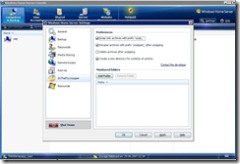
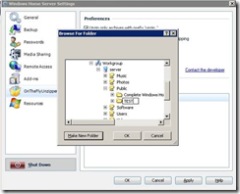
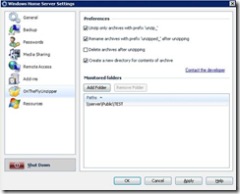
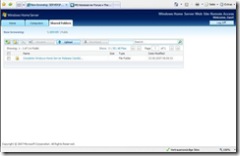
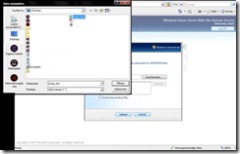
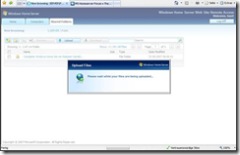
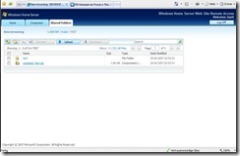
Kommentare
3 Antworten zu „Add-In: OnTheFlyUnzipper“
[…] latest news from the German Ms Homeserver Blog is that using OnTheFlyUnzipper will allow you to add hundreds of files in a ZIP or RAR archive, […]
Hello,
Was wondering if there will be support for partial RAR-files?
For example, mybigfile.part01.rar, mybigfile.part02.rar. It does not seem to work now…
Thanks for a great addin!
[…] Info: Download | Support Forum | […]